Page 185 of 224
Ovládače na volantu
Na volantu jsou ovládače hlavních funkcí systému, jež usnadňují jeho ovládání. Ovládání zvolené funkce v některých případech
závisí na době trvání stisku tlačítka (krátký nebo delší stisk), jak je uvedeno v tabulce ba následující stránce.
144F0S0622
183
Page 186 of 224

Tabulka s přehledem ovládacích prvků na volantu
Text Interakce (stisk/otočení)
Příjem příchozího telefonního hovoru;
Příjem druhého příchozího hovoru a přidržení probíhajícího hovoru;
Zobrazení posledních deseti hovorů na přístrojové desce (pouze v případě, že je aktivní
prohledávání hovorů a mobil je připojený)
Odmítnutí příchozího telefonního hovoru;
Ukončení telefonického hovoru;
Výstup ze zobrazení posledních deseti hovorů na přístrojové desce (za podmínky, že je aktivní
prohledávání hovorů)
Vypnutí/opětné zapnutí mikrofonu během telefonního hovoru;
Aktivace/deaktivace pauzy v přehrávání ze zdrojů USB,Bluetooth®;
Aktivace/deaktivace funkce Mute rádia
+/-
Krátký stisk: postupné zesílení/zeslabení hlasitosti;
Dlouhý stisk: plynulé zesílení/zeslabení hlasitosti až do uvolnění
Aktivace hlasové identifikace;
Přerušení hlasového povelu, aby bylo možné vydat nový povel;
Přerušení hlasového ovládání
Krátký stisk (režim Radio): naladění předchozí/následující stanice
Dlouhý stisk (režim Radio): ladění kmitočtů nahoru/dolů až do uvolnění tlačítka
Krátký stisk (režim USB,Bluetooth®): přechod na následující/předchozí skladbu
Dlouhý stisk (režim USB,Bluetooth®): rychlé procházení vpřed/vzad až do uvolnění tlačítka
Krátký stisk (režim telefonu): volba následujícího/předchozího hovoru (za podmínky, že je aktivní
prohledávání hovorů)
184
MULTIMEDIA
Page 187 of 224

Zapnutí / vypnutí
systému
Systém se zapne/vypne stiskem
tlačítka/ovládače
(ON/OFF).
Otáčením tlačítkem/otočným
ovládačem doprava se hlasitost zesílí,
otáčením doleva se zeslabí.
Režimy rádia
Po naladění požadované rozhlasové
stanice se na displeji zobrazí následující
informace:
V horní části: seznam rozhlasových
stanic uložených do paměti (preset), v
němž je zvýrazněná právě poslouchaná
stanice.
V prostřední části: jméno
poslouchané rozhlasové stanice a
grafická tlačítka pro naladění předchozí
nebo následující stanice.
Ve spodní části: následující grafická
tlačítka:
„Browse”: seznam dostupných
rozhlasových stanic;
„AM/FM”, „AM/DAB”, „FM/DAB”:
naladění požadovaného kmitočtového
pásma (grafické tlačítko lze
nakonfigurovat podle zvoleného pásma:
AM, FM či DAB);
„Tune”: manuální ladění rozhlasové
stanice (nedostupné pro rádio DAB)
„Info”: doplňkové informace o
poslouchaném zdroji;
„Audio”: přístup na obrazovku
„Audio Settings”.
Menu Audio
V menu “Audio” lze provést následující
nastavení:
„Equalizer” (je-li ve výbavě);
„Balance” (nastavení vyvážení zvuku
vpravo/vlevo);
„Volume/Speed” (automatické
uzpůsobení hlasitosti podle rychlosti
vozidla);
„Loudness” (je-li ve výbavě);
„Auto-On Radio”;
„Radio Off Delay”.
Pro výstup z menu „Audio” stiskněte
grafické tlačítko
/ Done.
Režim Media
Změna zdroje audia
Stiskem grafického tlačítka "Source"
vyberete zdroje z dostupných zdrojů
audia. USB neboBluetooth®.
Aplikace uložené v přenosných
zařízeních nemusejí být vždy
kompatibilní se systémem
Uconnect™.Výběr skladby (Browse)
V aktivním režimu Media stiskněte
krátce grafická tlačítka
/pro
přehrání předchozí/následující skladby
nebo stiskněte a podržte stisknutá
tlačítka
/pro rychlé přehrání
skladby vzad/vpřed.
POZN.: Klávesnice není dostupná pro
jazyky se speciálními znaky, které
systém nepodporuje (např. pro řečtinu).
V takových případech bude funkce
omezená.
POZN.: Některé USB flash disky
nemusejí být podporované systémem
Uconnect™: v takovém případě se
režim „Radio“ nepřepne automaticky na
režim „Media“. Pokud se nezačnou
přehrávat skladby ze zasunutého disku,
zvolte režim Media a zkontrolujte, zda
je disk kompatibilní: na displeji systému
Uconnect™se zobrazí příslušná
zpráva.
Zdroj Bluetooth®
Spárování audio zařízení
Bluetooth®
Pro spárování audio zařízeníBlu-
etooth® postupujte takto:
aktivujte v zařízení funkciBlu-
etooth®;
stiskněte tlačítko MEDIA na čelním
panelu;
185
Page 188 of 224

jakmile je zdroj "Media" aktivní,
stiskněte grafické tlačítko "Source";
zvolte zdroj MediaBluetooth®;
stiskněte grafické tlačítko ”Add
device”;
v audio zařízení sBluetooth®
vyhledejteUconnect™(během
párování se na displeji zobrazí obra-
zovka udávající průběh);
jestliže audio zařízení požádá o
zadání kódu PIN zobrazeného na
displeji systému, zadejte jej nebo
potvrďte PIN zobrazený na zařízení;
po úspěšné spárování se na displeji
zobrazí následující obrazovka. Zvolením
„Yes” na dotaz ohledně audio zařízení
Bluetooth® bude toto zařízení
spárováno jako oblíbené (tzn. že bude
mít prioritu před ostatními zařízeními,
která budou spárována po něm). Zvo-
lením “No” bude priorita stanovena v
pořadí, v němž budou zařízení
připojována. To znamená, že nejvyšší
prioritu bude mít naposledy připojené
zařízení.
Audio zařízení lze spárovat i stiskem
tlačítka PHONE na čelním panelu a
zvolením nabídky „Set” nebo se v menu
„Settings” zvolí nabídka „Phone/
Bluetooth”.UPOZORNĚNÍ Při ztrátě spojení přes
Bluetooth® mezi mobilním telefonem
a systémem postupujte podle pokynů
uvedených v návodu k mobilnímu tele-
fonu.
POZN.: Po změně názvu/zařízení v
nastaveníBluetoothu® v telefonu (je-li)
se může stát, že po připojení zařízení
přes USB po připojení přesBlu-
etooth®, že rádio začne přehrávat
jinou skladbu.
Režim Phone
Aktivace režimu telefonu
Režim telefonu se zapne stiskem
tlačítka PHONE na čelním panelu.
Grafickými tlačítky zobrazenými na
displeji je možné:
zadat telefonní číslo (grafickou
klávesnicí na displeji);
zobrazit kontakty uložené v seznamu
kontaktů v mobilním telefonu, volat
těmto kontaktům;
zobrazit kontakty / volat kontaktům
uloženým mezi posledními hovory;
přiřadit až 10 mobilů/audio zařízení
pro snazší a rychlejší přístup a připojení;
přesměrovat hovory ze systému do
mobilu a naopak a vypnout hlasitý
provoz hands free pro telefonování v
soukromí.Audio mobilního telefonu je přenášeno
přes audioaparaturu vozidla: jakmile
začnete používat funkci Phone, systém
automaticky vypne audio autorádia.
POZN.: Seznam kompatibilních
mobilních telefonů a funkcí je uveden na
www.driveuconnect.eu
Spárování mobilního telefonu
Postup při párování mobilního telefonu:
aktivujte v mobilu funkciBlu-
etooth®;
stiskněte tlačítko PHONE na čelním
panelu;
jestliže se systémem není dosud
spárovaný žádný mobil, na displeji se
zobrazí příslušná obrazovka;
zvolením „Yes” zahájíte párování,
pak vyhledejte zařízeníUconnect™v
mobilu (jestliže zvolíte „No”, zobrazí
se hlavní obrazovka Phone);
vyžaduje-li to mobilní telefon, zadejte
na jeho klávesnici kód PIN zobrazený
na displeji systému nebo potvrďte
PIN zobrazený na mobilu;
z obrazovky „Phone” je možné
mobilní telefon spárovat takto: stiskněte
grafické tlačítko „Settings”, pak
grafické tlačítko „Add Device”
a pokračujte podle pokynů uvedených v
předchozím bodě;
186
MULTIMEDIA
Page 189 of 224

během párování se na displeji
zobrazí obrazovka udávající průběh
párování;
jakmile spárování proběhne
úspěšně, na displeji se zobrazí
obrazovka: zvolením „Yes” bude mobilní
telefon spárován jako prioritní (bude
mít prioritu před telefony spárovanými
později). Pokud nebudou spárována
další zařízení, bude systém považovat
za prioritní první spárované zařízení.
POZN.: Po aktualizaci softwaru telefonu
se pro jeho správné fungování
doporučuje ho vymazat ze seznamu
zařízení spárovaných s
audioaparaturou, vymazat toto
spárování i ze seznamu zařízení
spárovaných přesBluetooth® v tele-
fonu a znovu telefon spárovat.
Uskutečnění hovoru
Níže uvedené akce jsou možné jedině v
případě, že je daný mobilní telefon
podporuje.
Funkce mobilního telefonu jsou
popsány v návodu telefonu.
Uskutečnění telefonního hovoru:
zvolte ikonu(seznam kontaktů
v mobilním telefonu);
zvolte položku "Recent Calls";
zvolte ikonu;
stiskněte grafické tlačítko "Redial".Čtečka SMS
Systém umí přečíst SMS přijaté
mobilním telefonem.
Aby bylo možné tuto funkci používat,
musí mobilní telefon podporovat
posílání SMS přesBluetooth®.
Pokud mobilní telefon tuto funkcionalitu
nepodporuje, je příslušné grafické
tlačítko
deaktivováno (je šedé).
Při přijetí SMS se na displeji zobrazí
obrazovka s nabídkou "Listen", "Call"
nebo "Ignore".
Seznam SMS přijatých mobilem lze
zobrazit grafickým tlačítkem
(v
seznamu se zobrazí max. 60 přijatých
SMS).
POZN.: Aby šlo používat funkci
hlasitého přečtení SMS, je nutno u
některých mobilů zapnout možnost
oznámení SMS. Tato nabídka je obvykle
v telefonu v menu připojeníBlu-
etooth® pro zařízení spárované jako
Uconnect™. Po povolení této funkce v
mobilu je nutno ji aktivovat odpojením a
opětným připojením přes systém
Uconnect™.
Možnosti SMS
V paměti systému jsou uložené
přednastavené SMS, které lze odeslat
jako odpověď na přijatou SMS nebo
jako novou zprávu.
Ano.
No.
Okay.
I can‘t talk right now.
Call Me.
I'll call you later.
I'm on my way.
Thanks.
I will be late.
Stuck in traffic.
Start without me.
Where are you?
Are you there yet?
I need directions.
I'm lost.
See you later.
I will be 5 (or 10, 15, 20, 25, 30, 45,
60)* minutes late.
See you in 5 (or 5, 10,15, 20, 25,
30, 45, 60)* minutes.
* Používejte výhradně zde uvedené
číslice, jinak systém pokynu
neporozumí.
POZN.: Postup pro odeslání SMS
hlasovými pokyny je uveden v příslušné
sekci tohoto návodu.
187
Page 190 of 224

Režim APPS
Stiskem tlačítka APPS na čelním panelu
se na displeji zobrazí následující
nastavení:
Outside Temp.
Clock
Kompas (jen verze NAV)
Trip (u příslušné verze vozidla)
Uconnect™ LIVE
Služby Uconnect™ LIVE
Stiskem tlačítka APPS přejdete do
menu aparatury, kde jsou všechny
aplikační funkcionality systému jako
například: Trip computer (je-li ve
výbavě), nastavení, kompas (u příslušné
verze vozidla), aplikaceUconnect™
LIVE.
Je-li zobrazena ikonaUconnect™
LIVE, je systém připraven pro připojené
služby a umožňuje využívat přes
autorádio aplikace pro efektivnější a
vyspělejší využití vozidla. Aplikační
funkcionality závisejí na konfiguraci
vozidla a importérovi.
Použití služebUconnect™ LIVE:
stáhněte z aplikaciUconnect™
LIVEz „Apple Store” nebo z „Google
Play” do kompatibilního chytrého
telefonu a ujistěte se, zda jsou povoleny
datové služby.
Zaregistrovat se přes App
Uconnect™ LIVEna
www.DriveUconnect.eu nebo
www.fiat.it.
Aktivujte AppUconnect™ LIVEv
chytrém telefonu a zadejte své
přístupové údaje.
Podrobnější informace o službách
dostupných ve své zemi naleznete na
www.driveuconnect.eu.
První přístup ve vozidle
Po zapnutí AppUconnect™ LIVEa
zadání přístupových údajů je nutno pro
přístup ke službámUconnect™
LIVE® ve vozidle spárovat přes Blu-
etooth mobil a autorádio postupem
uvedeným v části „Spárování mobilního
telefonu”.
Seznam podporovaných telefonů je
uveden na www.DriveUconnect.eu.
Po spárování budou stiskem ikony
Uconnect™ Livena autorádiu
přístupné připojené služby.
O dokončení aktivačního procesu je
uživatel informován zprávou. V případě
služeb vyžadujících osobní profil bude
možné propojit osobní účty přes App
Uconnect™ LIVEnebo v sekci
vyhrazené pro uživatele na
www.driveUconnect.eu.Nepřipojený uživatel
Jestliže uživatel nespáruje přesBlu-
etooth® mobil s aparaturou, stiskem
tlačítkaUconnect™ LIVEse zobrazí
menu autorádia, v němž nebudou ikony
aktivní kroměeco:Drive™.
Další podrobnosti o funkcionalitě
eco:Drive™jsou uvedeny v příslušné
části tohoto návodu.
Nastavení služeb Uconnect™
ovládatelných přes autorádio
V menu rádiaUconnect™ LIVElze
přejít na sekci „Settings“ ikonou
.V
této sekci může uživatel zkontrolovat
možnosti systému a upravit je dle
libosti.
Aktualizace systémů
Jakmile bude dostupná aktualizace
systémuUconnect™ LIVE, při
používání služebUconnect™bude na
ní uživatel upozorněn zprávou na
displeji autorádia.
Aktualizace spočívá ve stažení nové
verze softwaru pro obsluhu služeb
Uconnect™ LIVE. Použije se datové
daného chytrého telefonu spárovaného
s aparaturou. Uživateli bude sdělen
objem stažených dat.
188
MULTIMEDIA
Page 191 of 224

APP Uconnect™ LIVE
Pro přístup ke službám musíte mít ve
svém chytrém telefonu nainstalovanou
aplikaci AppUconnect™ LIVEpro
správu svého profilu a individualizaci
své zkušenostiUconnect™ LIVE.
App lze stáhnout z „App Store” nebo
„Google Play”.
Z bezpečnostních důvodů není App
přístupná, jestliže je telefon připojený k
autorádiu.
Pro přístup ke službámUconnect™
LIVEpřes autorádio je nutno zadat
osobní přístupové údaje (email a heslo):
osobní účty pak budou chráněné a
přístupné jen reálnému uživateli.
Služby, k nimž se lze připojit z
vozidla
SlužbyUconnect™ LIVEdostupné
přes menu autorádia se mohou lišit
podle země dovozu vozidla.
Aplikaceeco:Drive™a my:Car byly
vyvinuty pro zlepšování zkušeností
z jezdění s vozidlem, takže se dají
používat ve všech zemích, kde jsou
dostupné službyUconnect™ LIVE.
Podrobné informace jsou uvedeny
na www.driveuconnect.eu.Jestliže je součástí autorádia i navigační
systém, přístupem ke službám
Uconnect™ LIVElze používat služby
TomTom LIVE. Další podrobnosti o
funkci LIVE jsou uvedeny v příslušné
kapitole.
eco:Drive™
Aplikaceeco:drive™umožňuje
zobrazit v reálném čase jízdní styl řidiče
s cílem mu pomáhat optimalizovat
jízdu z hlediska spotřeby a emisí.
Údaje je pak možné uložit na USB disk
a zpracovat je v počítači, a to aplikací
eco:Drive™, která je dostupná na
www.fiat.it či www.driveuconnect.eu.
Jízdní styl se vyhodnocuje podle
čtyřech ukazatelů, které monitorují
následující parametry:
Akcelerace
Zpomalování
Převodovka
Rychlost
Zobrazení eco:Drive™
Interakci s funkcí navážete stiskem
grafického tlačítkaeco:Drive™.
Na autorádiu se zobrazí se čtyři výše
uvedené ukazatelé. Dokud systém
nezíská data dostatečná pro
vyhodnocení stylu jízdy, budou
indikátory šedé.Po získání dostatečných dat se
indikátory mohou podle hodnocení
zbarvit do pěti barev: tmavě zelená
(optimální), světle zelená, žlutá oranžová
a červená (nejhorší).
“Current Trip Index”: celková hodnota
ukazatelů vypočítávaná v reálném čase.
Udává ekologickou kompatibilitu
jízdního stylu v rozmezí 0 (nízká) až 100
(vysoká).
Při delším stání se na displeji zobrazí
průměrná hodnota ukazatelů
vypočítaný do dané chvíle („Avg
Index:”). Jakmile se vozidlo opět
rozjede, začnou se ukazatelé znovu
probarvovat dle hodnot v reálném čase.
Pro zkontrolování průměrné hodnoty
údajů z předchozí cesty (”cesta” začíná
otočením klíčku na polohu MAR a
končí přetočením klíčku na STOP),
zvolte grafické tlačítko “Previous route”.
Je rovněž možné si prohlédnout
podrobnosti z předchozí cesty stiskem
grafického tlačítka „Details”, kterým
se zobrazí doba trvání (vyjádřená
časem a vzdáleností) a průměrná
rychlost vozidla.
189
Page 192 of 224

Zápis a přenos údajů o cestě
Údaje o cestě lze uložit do paměti
systému a uložit je na patřičně
nakonfigurovaný USB disk nebo
aplikací AppUconnect™ LIVE. Data
pak lze kdykoli analyzovat a zobrazovat
celkovou analýzu údajů o cestě a
příslušném jízdním stylu.
Podrobnější informace jsou uvedeny na
www.DriveUconnect.eu.
UPOZORNĚNÍ USB flash disk
nevyjímejte a neodpojujte chytrý telefon
s aplikací AppUconnect™ LIVE
dříve, než systém stáhne data, jinak
můžete o data přijít.
Během ukládání dat do daného zařízení
se mohou na displeji autorádia zobrazit
pokyny pro řádné provedení akce:
postupujte podle nich. Tyto pokyny se
zobrazí pouze s klíčkem zapalování
na STOP a v případě, že je nastavené
zpožděné vypnutí rádia. Data se do
daného zařízení uloží automaticky při
vypnutí motoru. Uložením na disk
se data vymažou z paměti systému.
Pro stažení údajů o cestě stiskněte
grafické tlačítko „Settings”. Pak
nastavte aktivaci a způsob uložení na
USB nebo do cloudu.
POZN.: Jakmile se USB disk zaplní, na
displeji autorádia se zobrazí příslušná
upozornění.Jestliže nebudou dataeco:Drive™
přenesena na USB disk po velmi
dlouhou dobu, může se zaplnit interní
paměť systémuUconnect™ LIVE.
Postupujte podle doporučení
zobrazovaných na displeji autorádia.
my:Car
my:Car umožňuje průběžně kontrolovat
„zdravotní” stav vozidla.
my:Car dokáže odhalit závady v
reálném čase a informovat uživatele o
termínu servisní prohlídky. Pro interakci
s aplikací stiskněte grafické tlačítko
„my:Car”.
Na displeji se zobrazí obrazovka se
sekcí „care:Index” se všemi podrobnými
informacemi o stavu vozidla. Stiskem
grafického tlačítka „aktivní signalizace”
lze zobrazit podrobnosti, pokud existují,
o závadách zjištěných na vozidle,
které způsobily rozsvícení kontrolky.
Stav vozidla lze zobrazit jak na
www.driveuconnect.eu, tak přes App
Uconnect™ LIVE.
Nastavení
Stiskněte tlačítko
na čelním panelu:
zobrazí se hlavní menu "Settings".
POZN.: Položky menu se zobrazují v
závislosti na verzi vozidla.
Menu obsahuje následující položky:
Display;
Units;
Voice commands
Clock & Date;
Lights (jsou-li položka v menu);
Doors & Locks;
Vehicle Off Options;
Audio;
Phone /Bluetooth®;
Configur. SiriusXM (je-li ve výbavě);
Radio setup;
Restore Settings;
Clear Personal Data.
Navigation (jen
Uconnect™ 5” Radio Nav
LIVE)
Naplánování trasy
UPOZORNĚNÍ Z bezpečnostních
důvodů a pro omezení nepozornosti při
řízení je třeba trasu naplánovat před
jízdou.
Stiskem tlačítka “Nav” zobrazíte na
displeji navigační mapu.
Postup pro naplánování trasy:
dotykem na obrazovku zobrazte
hlavní menu;
zvolte „Navigate to”;
stiskněte „Address”. Zemi či stát lze
změnit stiskem na vlaječku před
zadáním města.
zadejte jméno země nebo města či
PSČ; Během zadávání se zobrazují
města s podobnými jmény.
190
MULTIMEDIA
 1
1 2
2 3
3 4
4 5
5 6
6 7
7 8
8 9
9 10
10 11
11 12
12 13
13 14
14 15
15 16
16 17
17 18
18 19
19 20
20 21
21 22
22 23
23 24
24 25
25 26
26 27
27 28
28 29
29 30
30 31
31 32
32 33
33 34
34 35
35 36
36 37
37 38
38 39
39 40
40 41
41 42
42 43
43 44
44 45
45 46
46 47
47 48
48 49
49 50
50 51
51 52
52 53
53 54
54 55
55 56
56 57
57 58
58 59
59 60
60 61
61 62
62 63
63 64
64 65
65 66
66 67
67 68
68 69
69 70
70 71
71 72
72 73
73 74
74 75
75 76
76 77
77 78
78 79
79 80
80 81
81 82
82 83
83 84
84 85
85 86
86 87
87 88
88 89
89 90
90 91
91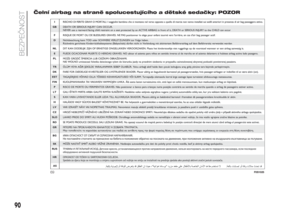 92
92 93
93 94
94 95
95 96
96 97
97 98
98 99
99 100
100 101
101 102
102 103
103 104
104 105
105 106
106 107
107 108
108 109
109 110
110 111
111 112
112 113
113 114
114 115
115 116
116 117
117 118
118 119
119 120
120 121
121 122
122 123
123 124
124 125
125 126
126 127
127 128
128 129
129 130
130 131
131 132
132 133
133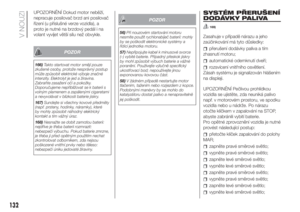 134
134 135
135 136
136 137
137 138
138 139
139 140
140 141
141 142
142 143
143 144
144 145
145 146
146 147
147 148
148 149
149 150
150 151
151 152
152 153
153 154
154 155
155 156
156 157
157 158
158 159
159 160
160 161
161 162
162 163
163 164
164 165
165 166
166 167
167 168
168 169
169 170
170 171
171 172
172 173
173 174
174 175
175 176
176 177
177 178
178 179
179 180
180 181
181 182
182 183
183 184
184 185
185 186
186 187
187 188
188 189
189 190
190 191
191 192
192 193
193 194
194 195
195 196
196 197
197 198
198 199
199 200
200 201
201 202
202 203
203 204
204 205
205 206
206 207
207 208
208 209
209 210
210 211
211 212
212 213
213 214
214 215
215 216
216 217
217 218
218 219
219 220
220 221
221 222
222 223
223






